Comment installer les pilotes Nvidia sur Centos 7 Linux
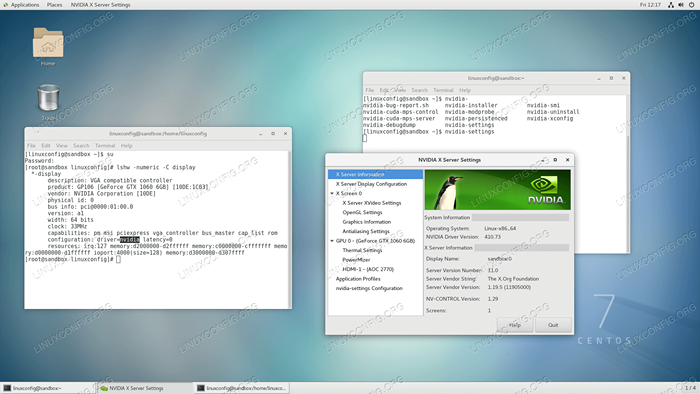
- 1409
- 78
- Romain Martinez
La prise en charge du Centos 7 pour les cartes graphiques vidéo NVIDIA se présente sous forme de open source nouveau conducteur. Dans le cas où le nouveau Le conducteur n'est pas une solution suffisante, les utilisateurs peuvent installer le pilote NVIDIA officiel comme alternative propriétaire. Ce didacticiel étape par étapes vous guidera tout au long du processus sur l'installation du pilote Nvidia.
Pour installer le pilote Nvidia sur d'autres distributions Linux, suivez notre guide NVIDIA Linux Driver.
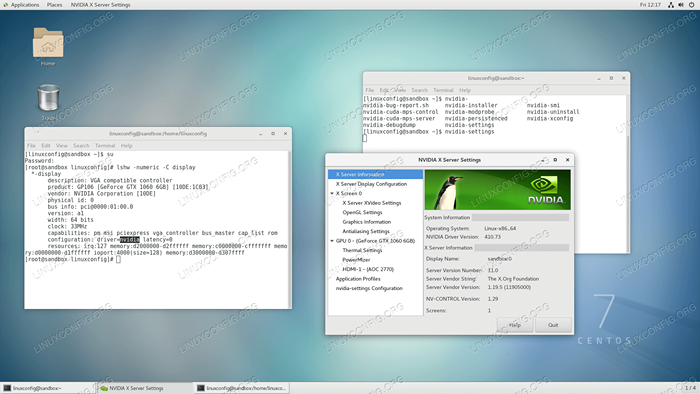 Conducteurs NVIDIA installés sur Centos 7 Linux Gnome Desktop.
Conducteurs NVIDIA installés sur Centos 7 Linux Gnome Desktop. Exigences et conventions logicielles utilisées
| Critère | Exigences |
|---|---|
| Système opérateur | Centos 7.5 ou plus |
| Logiciel | Installation de bureau existante telle que Gnome, KDE, etc. |
| Autre | Accès privilégié à votre système Linux en tant que racine ou via le Sudo commande. |
| Conventions | # - Exige que les commandes Linux soient exécutées avec des privilèges racine soit directement en tant qu'utilisateur racine, soit par l'utilisation de Sudo commande$ - Exige que les commandes Linux soient exécutées en tant qu'utilisateur non privilégié régulier |
Comment installer les pilotes Nvidia officiels sur Centos 7 Linux étape par étape des instructions
L'installation de pilotes NVIDIA consiste à des étapes multiples. Tout d'abord, nous identifions le numéro de modèle de la carte NVIDIA VGA disponible, préparons le système par installation de toutes les conditions de package et téléchargez le pilote officiel de Nvidia.
L'étape suivante sera de désactiver la valeur par défaut nouveau pilote et installez le pilote propriétaire nvidia. Commençons:
- Ouvrez le terminal et identifiez votre modèle de carte graphique NVIDIA en exécutant:
# LSHW -NUMERIC -C Affichage * -Display Description: VGA COMPATIBLE CONTRIBLER PRODUIT: GP106 [Geforce gtx 1060 6 Go] [10DE: 1C03] Vendeur: Nvidia Corporation [10DE] ID physique: 0 Bus Info: PCI @ 0000: 01: 00.0 Version: A1 Largeur: 64 bits Corloge: 33 MHz Capacités: PM MSI PCIEXPRESS VGA_CONTROLLER BUS_MASTER CAP_LIST ROM Configuration: Driver =nouveau latence = 0 Ressources: IRQ: 126 Mémoire: D200000000-D2FFFFFF Mémoire: C0000000-CFFFFFFF Mémoire: D0000000-D1FFFFF IOPORT: 4000 (taille = 128) Mémoire: D3000000-D307FFFF
La commande ci-dessus fournit des informations sur le numéro de modèle de la carte Nvidia. Notez également que l'open source
nouveauNvidia Driver est actuellement utilisé. - Téléchargez le package Nvidia Driver à partir de Nvidia.com utilisant des critères de recherche basés sur votre modèle de carte NVIDIA et votre système d'exploitation Linux.Alternativement, si vous savez ce que vous faites, vous pouvez télécharger le pilote directement à partir de la liste de pilotes Nvidia Linux. Une fois prêt, vous devriez vous retrouver avec un fichier similaire à celui ci-dessous:
$ ls nvidia-linux-x86_64- * nvidia-linux-x86_64-410.73.courir
- Installez toutes les conditions préalables pour une compilation et une installation de pilotes NVIDIA réussies.
# Yum GroupInstall "Tools de développement" # Yum Installer le noyau devel EPEL-Release # yum install dkms
Le
dkmsLe package est facultatif. Cependant, ce package assurera la compilation et l'installation du module du noyau NVIDIA continu en cas de mise à jour de la nouvelle mise en place du noyau. - Désactiver
nouveaupilote en modifiant la configuration/ etc / par défaut / grubdéposer. Ajouter lenouveau.moderset = 0en ligne en commençant parGRUB_CMDLINE_LINUX. Vous trouverez ci-dessous un exemple de fichier de configuration de grub reflétant le changement précédemment suggéré:
CopieGrub_timeout = 5 grub_distributor = "$ (sed 's, release .* $ ,, g '/ etc / système système) "grub_default = enregistré grub_disable_subMenu = true grub_terminal_output =" console "grub_cmdline_linux =" crashkernel = auto rhgb silencieux nouveau.modEset = 0 "grub_disable_recovery =" true "La ligne 6 ci-dessus garantit que le
nouveauLe pilote est désactivé la prochaine fois que vous démarrez votre système Centos 7 Linux. Une fois prêt, exécutez la commande suivante pour appliquer le nouveau changement de configuration de grub:
BIOS: $ sudo grub2-mkconfig -o / boot / grub2 / grub.CFG EFI: $ sudo grub2-mkconfig -o / boot / efi / efi / centos / grub.CFG
- Redémarrez votre système Centos 7 Linux. Une fois le démarrage terminé, confirmez que le
nouveauLe pilote NVIDIA open source n'est plus utilisé:# Affichage LSHW -numeric -C
Comparez la sortie du
lshwcommande avec l'étape ci-dessus 1. - Les pilotes NVIDIA doivent être installés pendant que le serveur Xorg est arrêté. Passez en mode texte par:
# Isolat SystemCTL Multi-utilisateur.cible
- Installez le pilote Nvidia en exécutant la commande suivante:
# bash nvidia-linux-x86_64- *
Lorsque vous avez invité à répondre
OUIà l'installation des bibliothèques de compatibilité 32 bits de NVIDIA et à la mise à jour automatique de votre fichier de configuration X. - Terminé. Le pilote Nvidia doit maintenant être installé sur votre système Centos 7 Linux. Redémarrez votre système maintenant, connectez-vous et exécutez
nvidia-settingsPour configurer davantage vos paramètres de carte graphique NVIDIA.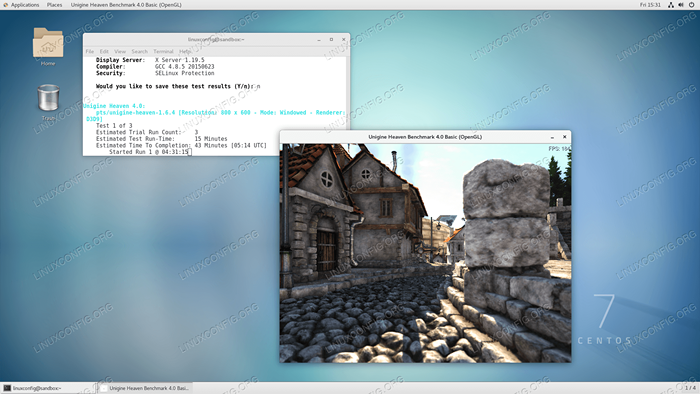 Maintenant, vous pouvez éventuellement exécuter le test de carte graphique NVIDIA en suivant notre benchmark votre carte graphique sur le guide Linux.
Maintenant, vous pouvez éventuellement exécuter le test de carte graphique NVIDIA en suivant notre benchmark votre carte graphique sur le guide Linux.
Tutoriels Linux connexes:
- Choses à installer sur Ubuntu 20.04
- Choses à faire après l'installation d'Ubuntu 20.04 Focal Fossa Linux
- Choses à installer sur Ubuntu 22.04
- Meilleur logiciel d'édition vidéo sur Linux
- Comment installer les pilotes Nvidia sur Ubuntu 20.10 groovy…
- Comment installer les pilotes Nvidia sur Ubuntu 21.04
- Choses à faire après l'installation d'Ubuntu 22.04 Jammy Jellyfish…
- Comment installer les pilotes Nvidia sur Ubuntu 22.04
- Comment installer les pilotes Nvidia sur Fedora 32
- Comment désinstaller les pilotes Nvidia sur Ubuntu 22.04 Jammy…
- « Comment installer les pilotes Nvidia sur Ubuntu 19.04 disco dingo linux
- Comment installer les pilotes Nvidia sur Fedora 28 Linux »

